Recenze Zoner Photo Studio X: Je to v roce 2022 dobré?
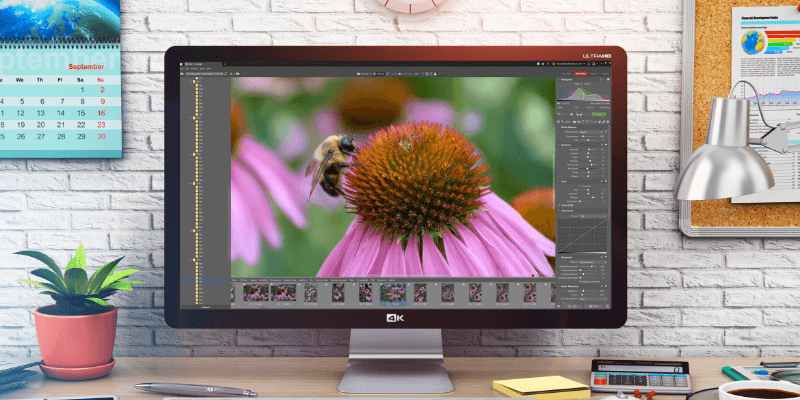
Zoner Photo Studio X
Shrnutí
Zoner Photo Studio X může být jen nejlepší PC editor fotografií o které jste nikdy neslyšeli. Nejsem si jistý, jak se jim podařilo tak dlouho letět pod radarem, ale pokud sháníte nový editor, ZPS rozhodně stojí za pozornost.
Kombinuje dobré organizační nástroje s rychlou manipulací s fotografiemi ve formátu RAW a přidává do mixu úpravy založené na vrstvách, aby vytvořil vynikající všestranný editor, který je perfektně umístěn pro Lightroom i Photoshop. Zahrnuje dokonce i některé doplňky, jako je cloudové úložiště a některé kreativní možnosti pro použití vašich upravených obrázků, jako jsou fotoknihy, kalendáře, a je zde dokonce i základní editor videa.
Není to úplně dokonalé, ale abych byl spravedlivý, ani žádný z ostatních editorů obrázků, které jsem kdy testoval, není dokonalý. Podpora ZPS pro korekční profily objektivu je stále poměrně omezená a způsob, jakým se obecně zachází s přednastavenými profily, by mohl přinést určité zlepšení. Počáteční vykreslení RAW je na můj vkus při prohlížení snímků z mého Nikonu D7200 trochu tmavé, ale to se dá pár jednoduchými úpravami napravit.
Navzdory těmto drobným problémům je Zoner Photo Studio vážným soupeřem v prostoru pro úpravy RAW – proto jej určitě vyzkoušejte. I když to vyžaduje předplatné, je to neuvěřitelně cenově dostupné za 4.99 $ měsíčně nebo 49 $ ročně.
Co mám rád: Jedinečné rozhraní založené na kartách. Skvělé nedestruktivní úpravy založené na vrstvách. Úpravy založené na pixelech jsou velmi citlivé. Nabitý dalšími funkcemi.
Co nemám rád: Podpora profilu fotoaparátu a objektivu vyžaduje práci. Některé oblasti by mohly zlepšit výkon. Několik zvláštních možností rozhraní.
Obsah
Proč mi věřit pro tuto recenzi?
Ahoj, jmenuji se Thomas Boldt a fotím digitální fotografie RAW od té doby, co jsem dostal svou první DSLR. V tuto chvíli jsem otestoval téměř všechny hlavní fotografické editory a spoustu hladových nadšenců, kteří touží hrát ve velké lize.
Pracoval jsem se skvělými editory fotografií a pracoval jsem se špatnými editory a všechny tyto zkušenosti přináším do této recenze. Spíše než ztrácet čas testováním všech pro sebe, čtěte dále a zjistěte, zda je to to, co potřebujete.
Podrobná recenze Zoner Photo Studia X
Zoner Photo Studio (neboli ZPS, jak je známo) má ve své základní struktuře zajímavou směs starých a nových nápadů. Je rozdělen do čtyř hlavních modulů, podobně jako mnoho editorů RAW: Správa, Vývoj, Editor a Vytvořit. Tento trend pak odolává také začleněním systému oken založených na kartách, který funguje stejným způsobem jako karty ve vašem webovém prohlížeči, což vám umožňuje spouštět tolik samostatných instancí každého modulu, kolik váš počítač zvládne.
Pokud jste si někdy museli vybrat mezi 3 extrémně podobnými obrázky najednou, aniž byste si mohli vybrat svůj oblíbený, nyní je můžete upravovat všechny současně pouhým přepínáním karet. Přemýšlíte nad tím, že byste nezahrnuli ten čtvrtý obrázek? Otevřete nový Řídit kartu a zároveň procházet knihovnou, aniž byste ztratili místo v procesu úprav.
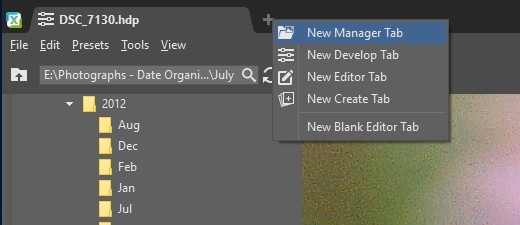
Zbytek rozhraní je také poměrně flexibilní a umožňuje vám přizpůsobit mnoho aspektů, od velikosti ikon až po to, co je na panelech nástrojů. I když nemůžete úplně přeuspořádat každý prvek rozvržení, způsob, jakým je navržen, je natolik jednoduchý, že nenarazíte na žádné problémy.
Tento program toho obsahuje příliš mnoho na to, aby pokryl každou jednotlivou funkci v prostoru, který máme, ale Zoner Photo Studio rozhodně stojí za pozornost. S ohledem na to je zde pohled na hlavní funkce programu.
Organizace pomocí modulu Manage
Projekt Řídit modul nabízí širokou škálu možností přístupu k vašim fotografiím bez ohledu na to, kde jsou uloženy. Obecně platí, že fotografové ukládají snímky ve vysokém rozlišení lokálně a pokud si to přejete, můžete ke svým fotografiím přistupovat přímo v jejich složkách. Nechybí ani možnost využívat Zoner Photo Cloud, OneDrive, Facebook a dokonce i svůj mobilní telefon.
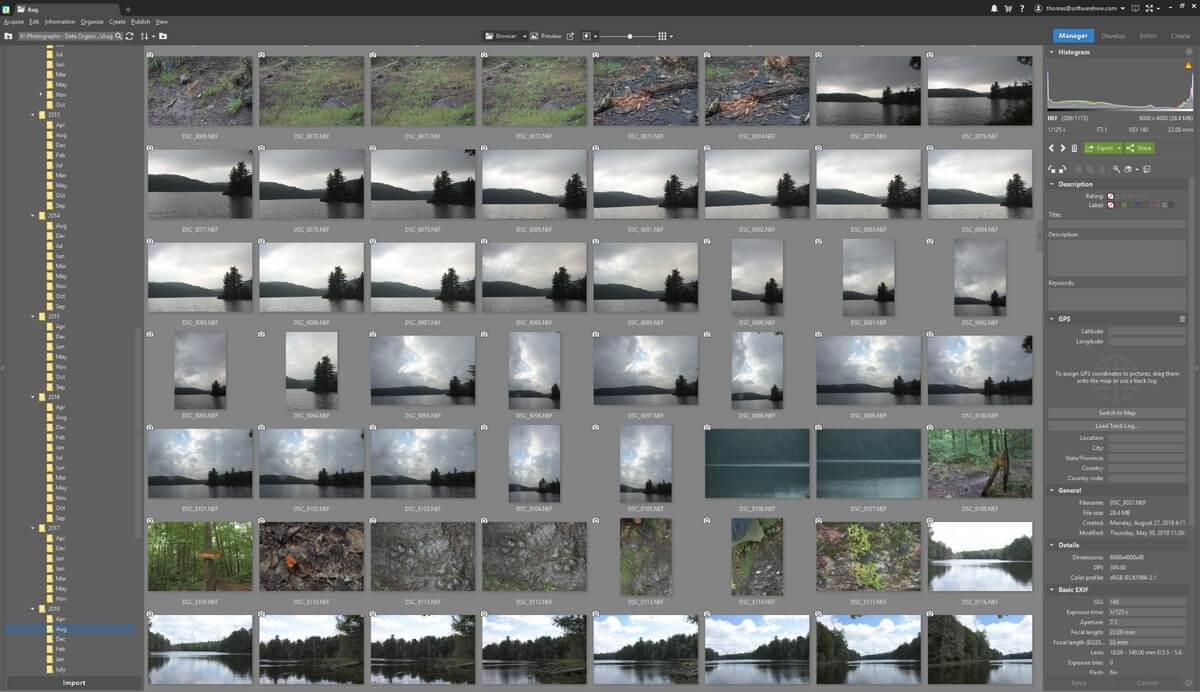
Mnohem užitečnější je možnost přidat do svých místních zdrojů Katalog, která vám nabízí některé další způsoby procházení a třídění obrázků. Pravděpodobně nejužitečnější z nich je štítek prohlížeč, ale to samozřejmě vyžaduje, abyste označili všechny své obrázky (na což jsem vždy příliš líný). Je zde také a Sídlo zobrazit, zda má váš fotoaparát modul GPS, který by mohl být také užitečný, ale já jej pro svůj fotoaparát nemám.
Přidání knihovny fotografií do katalogu může být časově náročný proces, ale nejlepším důvodem, proč to udělat, je případné zvýšení rychlosti procházení a náhledu. Jednoduše klikněte v prohlížeči pravým tlačítkem na složku, kterou chcete přidat, a vyberte si Přidat složku do katalogua na pozadí vše přidává a vytváří náhledy. Stejně jako u každého programu zpracovávajícího velkou knihovnu to chvíli potrvá, ale zbytek programu se stále dobře ovládá, zatímco běží na pozadí.
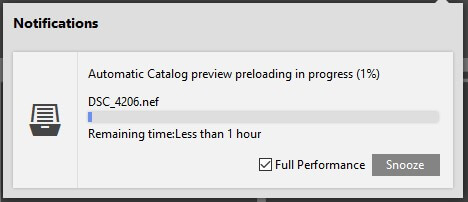
Bez ohledu na to, kde si obrázky prohlížíte, můžete obrázky filtrovat a třídit podle jakýchkoli přidružených metadat. Rychlé filtry pro barevné štítky a základní textové vyhledávání lze provádět ve vyhledávacím poli, ačkoli si toho zpočátku nemusíte všimnout, protože se také používá k zobrazení cesty k aktuálně vybrané složce. Z hlediska designu mi to opravdu nedává smysl, protože je tu spousta horizontálního prostoru pro práci, ale jakmile víte, co hledáte, funguje to dostatečně dobře.
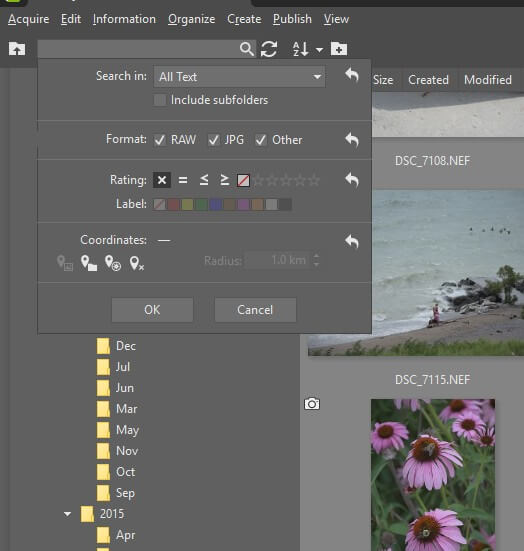
Schopnost třídit složky je také zvláštně umístěna, ve výchozím nastavení skrytá v jediném tlačítku na panelu nástrojů, ale jakmile budete vědět jak, je snadné ji povolit.
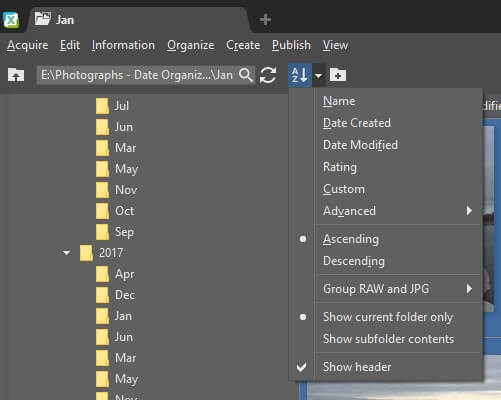
Většina možností třídění metadat používá podnabídku „Pokročilé“, ale to je docela těžkopádné – naštěstí si můžete upravit, jaké prvky se zobrazí v „záhlaví“, jakmile ji povolíte.
Celkově je modul Spravovat skvělým organizačním nástrojem, i když má ve svém designu několik zvláštních zvláštností, které by mohly vyžadovat trochu více lesku.
Nedestruktivní úpravy v modulu Develop
Projekt Rozvíjet modul bude okamžitě známý každému, kdo používal jiný editor RAW. Získáte velké hlavní okno pro zobrazení pracovního obrázku a všechny vaše nedestruktivní nástroje pro úpravy jsou umístěny na pravém panelu. Jsou zde všechny standardní možnosti vývoje a všechny fungují tak dobře, jak byste očekávali.

První věc, která mě zarazila při otevírání obrázků, bylo, že počáteční vykreslení souboru RAW v plné velikosti bylo jiné než inteligentní náhled, na který jsem se díval v Řídit tab. V některých případech byly barvy divoce vypnuté a zpočátku jsem byl zklamaný, že slibný program udělal tak velkou chybu. Rozdíl je v tom, že modul Spravovat používá inteligentní náhled vašeho souboru RAW pro rychlejší výkon, ale při zahájení procesu úprav se přepne na úplný RAW.
Po nějakém průzkumu jsem zjistil, že Zoner má profily fotoaparátu, které mohou odpovídat vašemu nastavení ve fotoaparátu (Plochý, Neutrální, Krajina, Živé atd.), což více odpovídalo tomu, co bych očekával. Ty by skutečně měly být aplikovány automaticky, ale poprvé budete muset věci nakonfigurovat sami Fotoaparát a objektiv sekce. Zde také nakonfigurujete profily čoček pro korekci zkreslení, ačkoli výběr profilů nebyl zdaleka tak úplný, jak bych si přál.
Většinu vývojových nástrojů, které najdete, budou okamžitě znát ostatní editory RAW, ale ZPS vkládá svůj jedinečný twist i na tento aspekt programu. Umožňuje vám mnohem jemnější kontrolu nad některými editačními procesy, které jsou v jiných programech často omezeny na jednotlivé posuvníky, zejména v oblastech doostřování a redukce šumu.
Jedna z mých oblíbených funkcí je také ta, kterou jsem nikdy neviděl v jiném editoru: možnost ovládat redukci šumu na základě barev. Pokud máte zašuměné zelené pozadí, ale chcete zachovat maximální ostrost u všech ostatních objektů ve vaší scéně, můžete zvýšit redukci šumu pouze pro zelené části obrazu. Totéž můžete udělat také na základě jasu, snížení šumu pouze v tmavých oblastech obrazu nebo kdekoli jinde, kde potřebujete. Samozřejmě, že stejný efekt můžete získat s maskovací vrstvou v jiných programech, ale je to velmi pohodlná funkce, která vám může ušetřit vytváření časově náročné masky.

Zelené oblasti nahoře mají maximální redukci šumu, zachovají detaily v objektech v popředí, ale automaticky je odstraní na pozadí. Květiny na pozadí nemají efekt, jak můžete vidět z voliče barev vpravo – a podle jejich dodatečného šumu. Pokud si nejste jisti, kam v barevném spektru spadá oblast, kterou chcete opravit, šikovný nástroj kapátko vám danou část zvýrazní.
Poznámka: Pokud máte problémy s otevíráním souborů RAW, nezoufejte – existuje řešení. Jak se ukázalo, ZPS se rozhodl nezahrnout funkci převodu DNG společnosti Adobe, která šetří peníze za licencování – jednotlivci si ji však mohou zdarma stáhnout a integraci sami povolit pomocí jednoduchého zaškrtávacího políčka v nabídce předvoleb.
Práce s modulem Layer-Based Editor Module
Chcete-li posunout svůj obrázek nad rámec toho, co můžete dosáhnout nedestruktivně, modul Editor nabízí řadu nástrojů založených na vrstvě pro konečné úpravy obrázků. Pokud chcete vytvářet digitální kompozity, provádět retušování na základě pixelů, pracovat s nástroji pro zkapalnění nebo přidávat text a efekty, najdete řadu nástrojů s rychlou dobou odezvy.
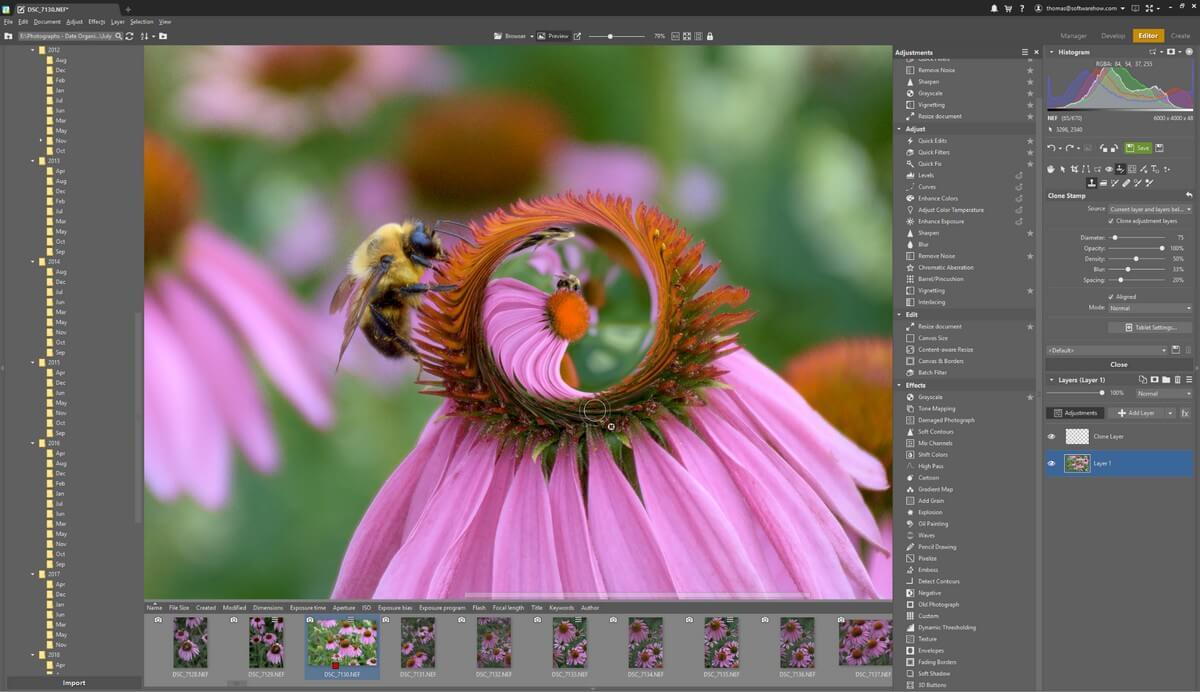
Špatně naprogramované nástroje Liquify často vykazují znatelné zpoždění mezi umístěním vašeho štětce a viditelností efektu, což může znemožnit jejich použití. The Zkapalnit nástroje v ZPS perfektně reagují na mé 24mpx snímky a zahrnují také možnosti rozpoznání obličeje pro ty z vás, kteří se zajímají o profesionální retušování portrétů (nebo jen dělají hloupé obličeje).
Klonové razítkování, uhýbání a vypalování fungovalo také bezchybně, i když mi přišlo trochu matoucí, že všechny masky vrstev jsou zpočátku ve výchozím nastavení skryté. Pokud jste zmateni svou neschopností přidat masku, je to proto, že už tam jsou, stačí je nastavit tak, aby se zobrazovaly v každé vrstvě pomocí „Odhalit vše“. To ve skutečnosti není velký problém, jen spíš jedinečný vtip, který jsem nečekal, protože jinak jsou nástroje docela dobré. Domnívám se, že systém vrstev je pro ZPS relativně nový, takže pravděpodobně budou pokračovat v jeho zdokonalování, jak pokračují ve vývoji programu.
V neposlední řadě je to možnost přeměnit vaše obrázky na různé fyzické produkty a také editor videa. Nejsem si úplně jistý, jak užitečné to budou pro profesionály, ale pravděpodobně budou zábavné pro domácího uživatele.
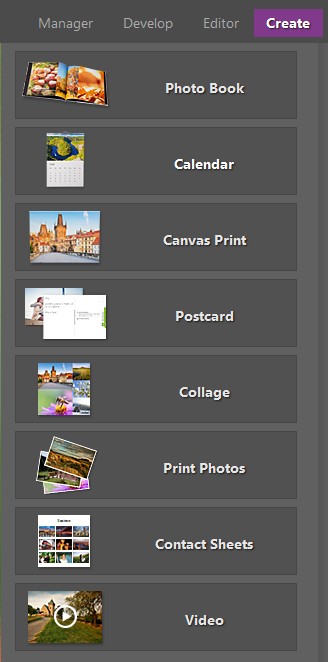
Bohužel nám v recenzi dochází místo, takže nemohu projít každou jednotlivou možnost jako celek Vytvořit modul by pravděpodobně mohl mít vlastní recenzi. Sluší se podotknout, že každá šablona se zdá být označena logem Zoner a trochou propagačních materiálů k ní, což by vás mohlo odradit – ale možná ne. Jsem zvyklý navrhovat tyto typy materiálů sám od začátku, ale možná vám nebude vadit použít jejich šablony.
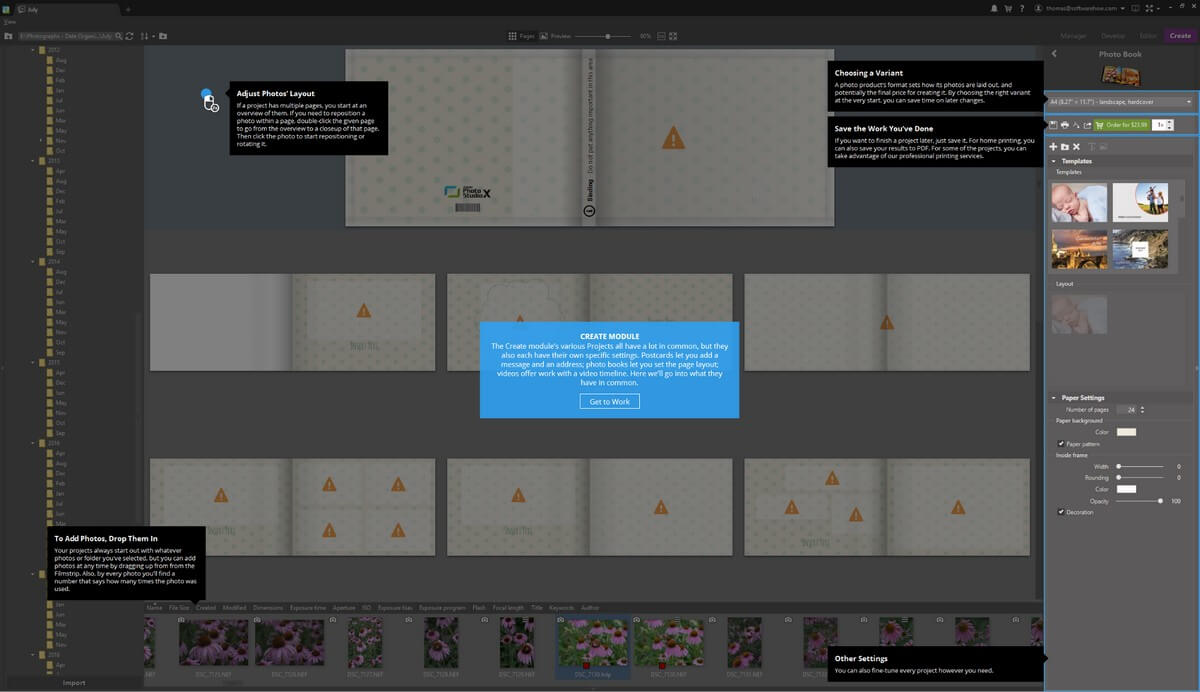
Každá možnost má svého vlastního průvodce na obrazovce, který vás provede procesem vyplňování každé šablony, a po dokončení procesu vytváření je k dispozici pohodlný odkaz pro jejich objednání online. Samozřejmě je můžete exportovat do vámi zvoleného typu souboru a vytisknout si je sami, pokud chcete.
Zoner Photo Studio X alternativy
Adobe Lightroom Classic CC (9.99 $/měsíc, v balení s Photoshopem)
Lightroom Classic je jakousi kombinací modulů Manage a Develop nalezených v ZPS, což vám umožňuje skvělé organizační nástroje a vynikající úpravy RAW. Nenabízí úpravy na základě vrstev, ale je součástí Photoshopu, což je zlatý standard editorů obrázků. Můžete si přečíst můj Recenze Lightroom zde.
Adobe Photoshop CC (9.99 $/měsíc, v balíčku s Lightroom Classic)
Photoshop nabízí rozsáhlejší verzi nástrojů, které najdete v modulu Editor ZPS. Vyniká v úpravách na základě vrstev, ale nenabízí druh nedestruktivních nástrojů pro úpravu RAW z modulu Develop a nemá vůbec žádné organizační nástroje, pokud nejste ochotni zahrnout do svého pracovního postupu třetí program, Adobe Bridge. Můžete si přečíst můj celý Recenze Photoshop CC zde.
Patková afinitní fotografie ($ 49.99)
Affinity Photo je také něco jako nováček ve světě úprav obrázků a nabízí model jednorázového nákupu pro ty, kteří jsou vypnuti modelem předplatného. Má slušnou sadu nástrojů pro úpravu RAW a také některé nástroje pro úpravy založené na pixelech, ale má více matoucí rozhraní. Je to stále možnost, která stojí za zvážení, takže si ji můžete přečíst celou Affinity Photo recenze.
Svítící ($ 69.99)
Luminar má velký potenciál jako editor RAW s podobnou sadou funkcí: organizace, vývoj RAW a úpravy založené na vrstvách. Verze programu pro Windows bohužel stále potřebuje velkou optimalizaci pro výkon a stabilitu. Můžete si přečíst můj Luminar recenze zde.
Důvody mého hodnocení
Účinnost: 5/5
Obvykle nerad dávám hodnocení 5 hvězdiček, ale je těžké polemizovat se schopnostmi ZPS. Nabízí stejné sady nástrojů, které obvykle najdete ve více programech, všechny spojené do jednoho, a přesto zvládá každou z těchto funkcí docela dobře zvládnout.
Cena: 5 / 5
Když jsem poprvé dostal Photoshop a Lightroom dohromady za 9.99 $ měsíčně, byl jsem ohromen tím, jak to bylo cenově dostupné – ale ZPS nabízí většinu stejných funkcí, jaké získáte z těchto dvou špičkových aplikací za poloviční cenu. Bude ještě lepší, když Adobe zvýší ceny předplatného, jak o tom diskutovali.
Snadné použití: 4 / 5
Celkově se ZPS velmi snadno používá a nabízí velmi užitečné průvodce na obrazovce. Rozhraní si můžete hodně přizpůsobit, i když jsou některé oblasti, kde bych chtěl mít trochu větší kontrolu. Existuje také několik zvláštních možností návrhu rozhraní, ale velmi rychle si na ně zvyknete, jakmile zjistíte, jak fungují.
Podpora: 5/5
Zoner nabízí skvělý úvodní výukový program na obrazovce pro každý aspekt programu. Kromě toho mají obrovský online vzdělávací portál, který pokrývá vše od toho, jak program používat, až po to, jak pořizovat lepší fotografie, což je pro vývojáře této velikosti docela neobvyklé.
Konečné slovo
Nestává se často, že by mě uchvátil program, o kterém jsem nikdy neslyšel, ale možnosti Zoner Photo Studia mě nadmíru ohromily. Je škoda, že nemají širší publikum, protože sestavili skvělý program, který rozhodně stojí za zhlédnutí. Stále používají model předplatného, ale pokud nejste spokojeni s hrami s předplatným Adobe, měli byste rozhodně zvážit, jak si ušetřit trochu peněz a přejít na ZPS.
Považujete tedy tuto recenzi Zoner Photo Studia za užitečnou? Zanechte komentář a dejte nám vědět.
poslední články